电脑已逐渐渗透到我们生活的方方面面,但是不少朋友对于电脑的使用还是不怎么了解,比如简单的电脑桌面图标的任性摆放方法,我给大家整理了win7电脑桌面图标随意摆放方法,赶紧动手操作一下吧
win7系统不少朋友都在使用,那么你们知道win7电脑桌面图标怎么随意摆放吗?中规中矩的桌面图标看着是不是很无聊呢?接下来,我就给大家介绍一下win7电脑桌面图标的花式玩法
看着别人排列的个性化桌面图标,自己也想尝试一下,可是每次拖拽桌面图标时它都会跑回去,这是怎么回事呢?怎么才能任意放置桌面图标呢?今天,我就将win7电脑桌面图标任意摆放的方法分享你们
win7电脑桌面图标怎么随意摆放?很多朋友反映摆放图标的时候受限制,其实随意摆放电脑桌面图标的方法很简单,取消自动排列和网格对齐就可以啦。下面,我就教大家win7电脑桌面图标的任意摆放方法
win7电脑桌面图标怎么随意摆放
1、右键点击桌面空白处,鼠标放置在查看处
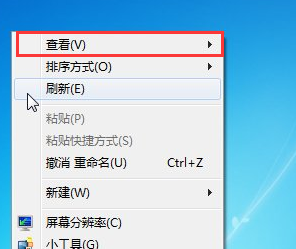
桌面图标排列电脑图解1
2、出现二级菜单,想要随意摆放桌面图标,主要和自动排列图标选项以及将图标与网格对齐有关
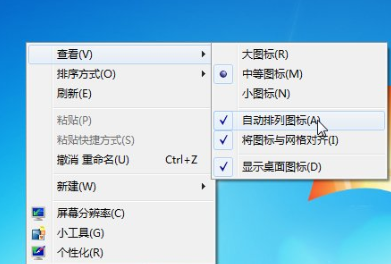
win7电脑图解2
3、取消自动排列图标的勾选,可以将桌面图标随意摆放,不过图标间距受限,必须和其他图标处在同一水平
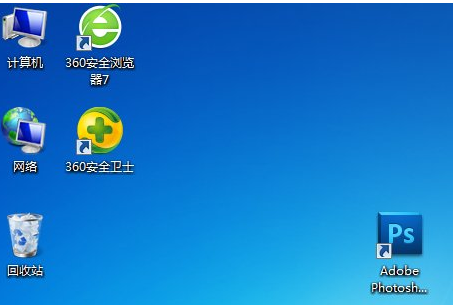
桌面图标排列电脑图解3
4、接着取消图标与网格对齐的勾选这时候就可以任意摆放图标了,想放哪放哪
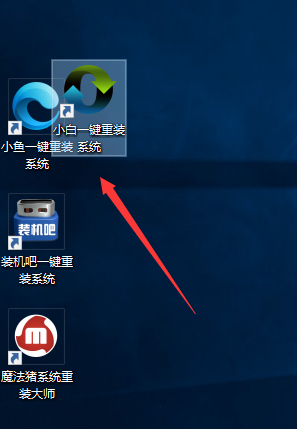
win7电脑图解4
以上就是win7电脑桌面图标随意摆放的设置方法了,你学会了吗?
Copyright ©2018-2023 www.958358.com 粤ICP备19111771号-7